6.6. Praca bieżąca - zwolnienia
W systemie Anakonda istnieje możliwość rejestrowania zwolnień dla wielu pracowników na raz.
Opcja dostępna jest w module "Kadry i płace" -> "Praca bieżąca" -> "Zwolnienia".
W sekcji filtrów należy wybrać żądane kryteria wyszukiwania.
Okno główne modułu "Zwolnienia" zawiera listę nagłówków.
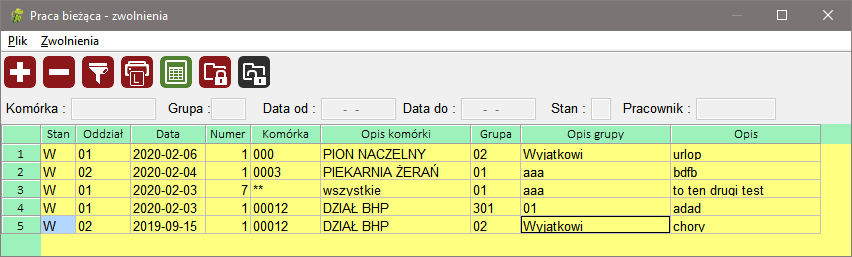
W powyższym oknie tworzą się nagłówki dla zwolnień z podziałem na komórki organizacyjne (lub dla wszystkich komórek organizacyjnych na raz). Domyślne sortowanie następuje po dacie malejąco.
Na oknie dostępne są funkcje:
Dodawanie: polecenie "Dodaj" z menu "Zwolnienia", skrót klawiszowy <NUM+> lub ikona
 z menu podręcznego. Funkcja dodaje nagłówek zwolnień (do którego można dodawać pracowników). Po wybraniu funkcji, wyświetla się okno z kluczem nagłówka.
z menu podręcznego. Funkcja dodaje nagłówek zwolnień (do którego można dodawać pracowników). Po wybraniu funkcji, wyświetla się okno z kluczem nagłówka.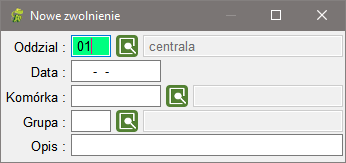
Na oknie należy podać datę nagłówka i oddział, dodatkowo można określić identyfikator komórki organizacyjnej, grupę pracowników i opis. Wciśnięcie klawisza <Enter> na kontrolce "Opis" spowoduje dodanie nagłówka zwolnień.
Usuwanie; polecenie "Usuń" z menu "Zwolnienia", skrót klawiszowy <NUM-> lub ikona
 z menu podręcznego. Funkcja usuwa zaznaczony wiersz o ile stan nagłówka jest równy "W".
z menu podręcznego. Funkcja usuwa zaznaczony wiersz o ile stan nagłówka jest równy "W".Filtrowanie: polecenie "Filtruj" z menu "Zwolnienia", skrót klawiszowy <F3> lub ikona
 z menu podręcznego. Funkcja filtruje nagłówki absencji zgodnie z zadeklarowanymi filtrami.
z menu podręcznego. Funkcja filtruje nagłówki absencji zgodnie z zadeklarowanymi filtrami.Drukowanie listy: polecenie "Drukuj" z menu "Zwolnienia", skrót klawiszowy <CTRL>+<P> lub ikona
 z menu podręcznego. Funkcja drukuje widoczne na oknie wiersze.
z menu podręcznego. Funkcja drukuje widoczne na oknie wiersze.Pozycje nagłówka zwolnień: polecenie "Pozycje" z menu "Zwolnienia", skrót klawiszowy <F6> lub ikona
 z menu podręcznego.
z menu podręcznego.
W oknie pozostają do wypełnienia kolumny:
Pracownik - identyfikator pracownika; możliwość wyboru z kartoteki
Podczas wczytywania nazwiska po wpisaniu numeru pracownika kontrolowane jest czy pracownik ma aktywny angaż z zatrudnienia które ma zaznaczone 'czy_absencje'. Wyświetlane jest ostrzeżenie. Podczas zapisu pozycji kontrolowana jest data absencji z datami angażu (data do angażu może być już uzupełniona ale musi być późniejsza niż daty od i do absencji). Nie można wprowadzać zwolnień z datą od i do w dniu wolnym tylko jeżeli rodzaj absencji ma zaznaczoną nieobecność.
Rodz. - rodzaj zwolnienia; możliwość wyboru z kartoteki
Data od oraz do - data początkowa i końcowa zwolnienia nie może przypadać na dzień wolny od pracy lub świąteczny - wyjątkiem jest zwolnienie lekarskie.
Dostarczono - data dostarczenia dokumentu potwierdzającego zwolnienie
Wystawiono - data wystawienia dokumentu potwierdzającego zwolnienie, automatycznie wypełnia się datą od
Kod ZUS - kod ZUS właściwy dla danego rodzaju zwolnienia
Kod - wprowadzany w przypadku ciąży, gruźlicy, etc. Możliwe wartości to A,B,C,D,E
SZ - należy wpisać liczbę dni pobytu w szpitalu w ramach wprowadzonego zwolnienia. Jeżeli kolumna jest wypełniona, to podczas zapisu absencji do kartoteki pracownika absencja uzyskuje kod 6S dla zwolnienia opłacanego przez pracodawcę lub 6T dla zwolnienia opłacanego przez ZUS.
Dni rob. - liczba roboczych dni zwolnienie, uzupełni się automatycznie z kalendarza pracownika
Procent wypłaty - % wynagrodzenia, które wypłacane jest za dany rodzaj absencji
Kontynuacja - czy zwolnienie jest kontynuacją poprzedniego zwolnienia
Data kontynuacji - data zwolnienia, którego kontynuacją jest wprowadzana absencja (przy zaznaczonej opcji "Kontynuacja"
Czy wypadkowe - czy zwolnienie jest wynikiem wypadku któremu uległ pracownik w drodze do lub z pracy. Jeżeli opcja jest zaznaczona, to podczas zapisu absencji do kartoteki pracownika absencja uzyskuje kod 6W dla zwolnienia opłacanego przez pracodawcę lub 6Z dla zwolnienia opłacanego przez ZUS.
Godziny robocze - godziny jakie pracownik przepracowałby w dniach zwolnienia
Dla pól: "Dostarczono", "Wystawiono", "Kod ZUS" - podczas wprowadzania i modyfikacji pozycji absencji sprawdzane jest, po zaznaczonych opcjach w rodzajach absencji, dla danego rodzaju, czy te pola mają być wymagalne.
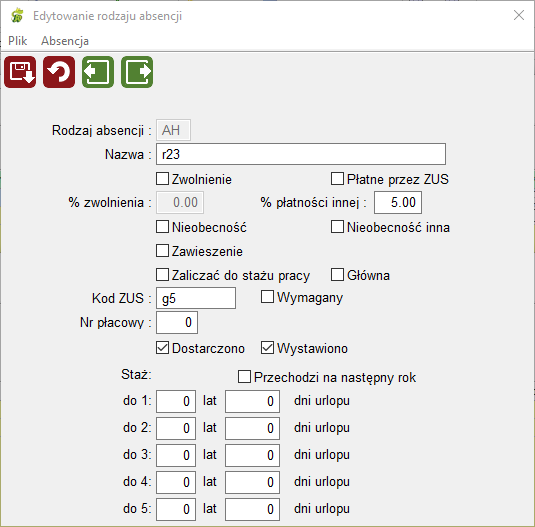
W oknie dostępne są następujące funkcje:
Dodawanie: polecenie "Dodaj" z menu "Pozycje", skrót klawiszowy <NUM+> lub ikona
 z menu podręcznego. Funkcja dodaje pozycję.
z menu podręcznego. Funkcja dodaje pozycję.Zapisz: polecenie "Zapisz" z menu "Pozycje", skrót klawiszowy <F5> lub ikona
 z menu podręcznego. Zapisuje wszystkie dodane pozycje.
z menu podręcznego. Zapisuje wszystkie dodane pozycje.Usuwanie; polecenie "Usuń" z menu "Pozycje", skrót klawiszowy <NUM-> lub ikona
 z menu podręcznego. Funkcja usuwa zaznaczony wiersz.
z menu podręcznego. Funkcja usuwa zaznaczony wiersz.Drukowanie listy: polecenie "Drukuj" z menu "Pozycje", skrót klawiszowy <CTRL>+<P> lub ikona
 z menu podręcznego. Funkcja drukuje widoczne na oknie wiersze.
z menu podręcznego. Funkcja drukuje widoczne na oknie wiersze.Kopiuj pozycję: polecenie "Kopiuj" z menu "Pozycje", skrót klawiszowy <CTRL>+<K> lub ikona
 z menu podręcznego. Funkcja kopiuje zaznaczony wiersz.
z menu podręcznego. Funkcja kopiuje zaznaczony wiersz.Importuj e-ZLA : polecenie importuj plik, skrót klawiszowy (<CTRL>+<l>) lub ikona
 z menu podręcznego. Funkcja umożliwia pobranie pliku z dysku z zwolnieniami, z programu płatnik.
z menu podręcznego. Funkcja umożliwia pobranie pliku z dysku z zwolnieniami, z programu płatnik.Poprzedni/Następny nagłówek absencji: polecenie "Następna pozycja"/"Poprzednia pozycja" z menu "Pozycje", skrót klawiszowy <F11>/<F12> lub ikony

 z menu podręcznego. Funkcja przechodzi na poprzedni lub następny nagłówek absencji bez konieczności wychodzenia z okna pozycji.
z menu podręcznego. Funkcja przechodzi na poprzedni lub następny nagłówek absencji bez konieczności wychodzenia z okna pozycji.
Zamykanie absencji: polecenie "Zamknij" z menu "Zwolnienia", skrót klawiszowy <CTRL>+<Z> lub ikona
 z menu podręcznego. Funkcja zmienia stan zaznaczonego nagłówka na "G" lub "Z".
z menu podręcznego. Funkcja zmienia stan zaznaczonego nagłówka na "G" lub "Z".Zamknięcie paczki zwolnień w pracy bieżącej powoduje zapisanie w kartotece osobowej zwolnień poszczególnych pracowników (Kartoteka osobowa ---> Absencje). Jeżeli rodzaj absencji wprowadzony dla pracownika posiada podabsencje wówczas w kartotece osobowej pracownika zapisywana jest już konkretna podabsencja, którą system wybiera na podstawie algorytmu uzupełnionego w definicji danego rodzaju absencji (Kadry/Płace ---> Dane podstawowe ---> Rodzaje absencji) oraz pola Kod jeżeli jest uzupełnione w pozycji (ciąża, gruźlica). Pozostałe dane podabsencji (kod ZUS, % wypłaty, kontynuacja) przepisywane są z definicji wykorzystywanego rodzaju absencji. Aby te zdefiniowane wcześniej dane zostały pobrane, podczas wprowadzania absencji w pracy bieżącej nie należy uzupełniać kodu ZUS i % wypłaty. Zamykanie absencji sprawdzane jest z datami listy płac. W przypadku zwolnień lekarskich, przy zamykaniu absencji wydrukowany zostanie sposób liczenia podstaw do zasiłku dla każdego pracownika u którego podstawa została przeliczona. Jeżeli podstawa została wyliczona wcześniej, wyświetlony zostanie odpowiedni komunikat. W absencjach pracownika uzupełnione zostaną pola związane z podstawami zasiłku (opisane w rozdziale Kartoteka osobowa / Absencje).
W przypadku napotkania problemów z wyliczeniem podstawy do zasiłku system wyświetli odpowiedni komunikat, np.:
'Błędy pobierania danych z absencji.'
'Błędy pobierania parametrów.'
Brak składnika z parametrami (RSPodstZUS)'
'Brak parametrów.'
'Błędy pobierania listy składników do podstawy zasiłku.'
'Brak składników do podstawy ZUS'
'Błędy pobierania sum składników.'
'Brak sum składników.'
'Błędy pobierania danych pracownika.'
'Brak danych pracownika w kartotece.'
'Brak miesiąca dla którego można policzyć podstawę.'
Podczas zamykania paczki ze zwolnieniami system kontroluje również, czy nie został przekroczony okres zasiłkowy (182 lub 290 dni ). Jeżeli tak, wyświetlony zostanie komunikat ostrzegający operatora.
Jeżeli system ma automatycznie dzielić i kontrolować absencje zgodnie z przepisami, zalecana jest następująca konfiguracja kodów absencji:

Sortowanie pozycji w "paczce" następuje w kolejności wprowadzania.
Otwieranie absencji: polecenie "Otwórz absencje" z menu "Zwolnienia", skrót klawiszowy <CTRL>+<O> lub ikona
 z menu podręcznego. Otwarcie absencji powoduje usunięcie nieobecności z danych osobowych pracowników, którzy tworzyli pozycje "Paczki". Jeżeli z jakichś względów (utworzona w danym okresie lista płac do której pobrane są absencje z paczki, wprowadzone późniejsze absencje) otwarcie paczki będzie niemożliwe, system wyświetli odpowiedni komunikat, w którym wymienione będą przyczyny zablokowania otwarcia paczki.
z menu podręcznego. Otwarcie absencji powoduje usunięcie nieobecności z danych osobowych pracowników, którzy tworzyli pozycje "Paczki". Jeżeli z jakichś względów (utworzona w danym okresie lista płac do której pobrane są absencje z paczki, wprowadzone późniejsze absencje) otwarcie paczki będzie niemożliwe, system wyświetli odpowiedni komunikat, w którym wymienione będą przyczyny zablokowania otwarcia paczki.Sortowanie pozycji w "paczce" następuje w kolejności wprowadzania.